كيفية استخدام الوضع الهادئ على Instagram على iPhone و Android
يمكن أن يكون استخدام Instagram أمرًا مريحًا بعد يوم حافل في العمل. يمكن أن يسليك اللحاق بالمشاركات والريلز والقصص من المبدعين المفضلين لديك. ولكن تمامًا مثل مقدار الضرر الكبير في أي شيء ، ينطبق الأمر نفسه على إشعارات Instagram. لا يمكنك الخوض في حفرة الأرانب في Instagram ، والتي تقتل إنتاجيتك.
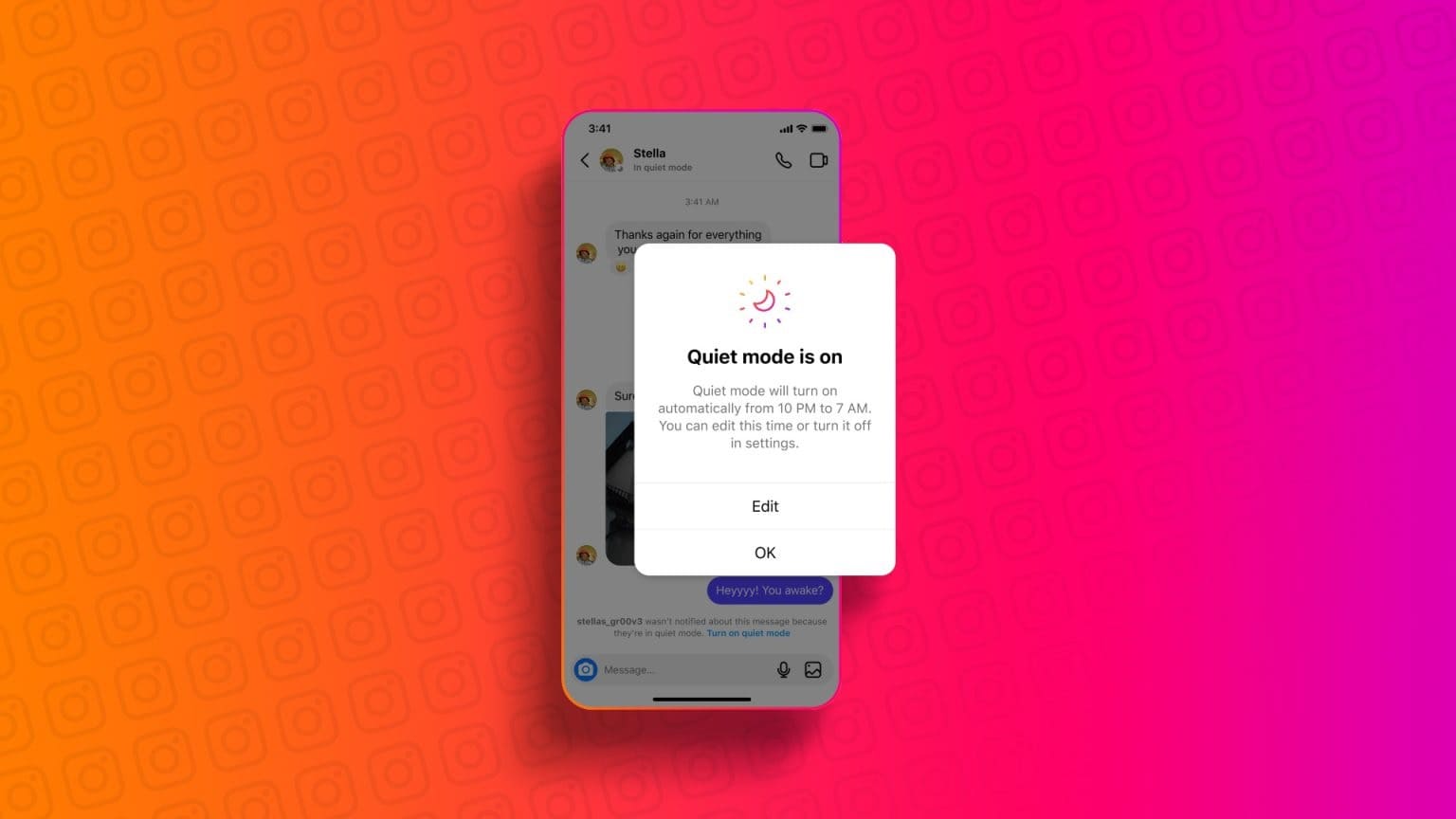
الجزء الجيد هو أن Instagram يفهم هذا ويوفر بعض الأدوات للحد من الإشعارات. أحدها هو الوضع الهادئ ، وفي هذا المنشور ، سنعرض كيفية استخدام الوضع الهادئ على Instagram على جهاز iPhone و Android.
ما هو الوضع الهادئ في Instagram
سيعمل الوضع الهادئ على Instagram تلقائيًا على إيقاف الإشعارات مؤقتًا ، خاصةً في الليل. يمكنك تعيين وقت معين من اليوم لا تريد فيه تشتيت انتباهك بسبب إشعارات ورسائل Instagram. سيتم تعيين حالتك والرد التلقائي للرسائل على “في الوضع الهادئ” للمدة التي تحددها.
كيفية تشغيل الوضع الهادئ في Instagram
قبل أن نوضح لك الخطوات ، نقترح التحديث إلى أحدث إصدار من التطبيق على جهاز iPhone و Android. يمكنك استخدام الروابط التالية لنفسه.
بمجرد الانتهاء ، إليك كيفية استخدام الوضع الهادئ على Instagram. الخطوات هي نفسها لنظامي Android و iPhone.
الخطوة 1: افتح Instagram على جهاز iPhone و Android.
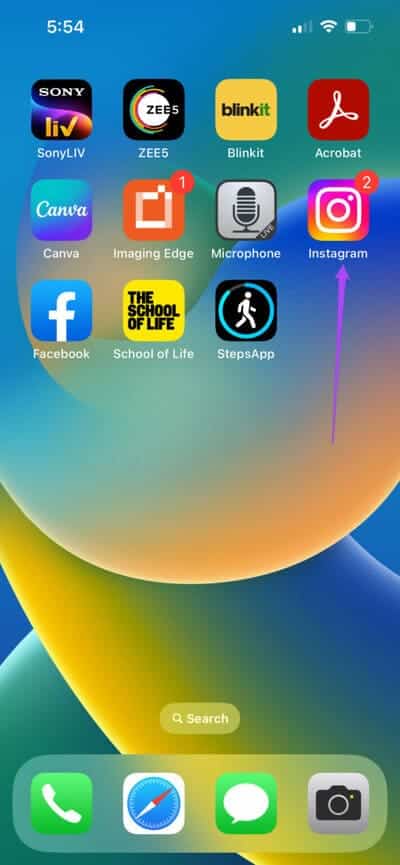
الخطوة 2: اضغط على أيقونة الملف الشخصي في الزاوية اليمنى السفلية.
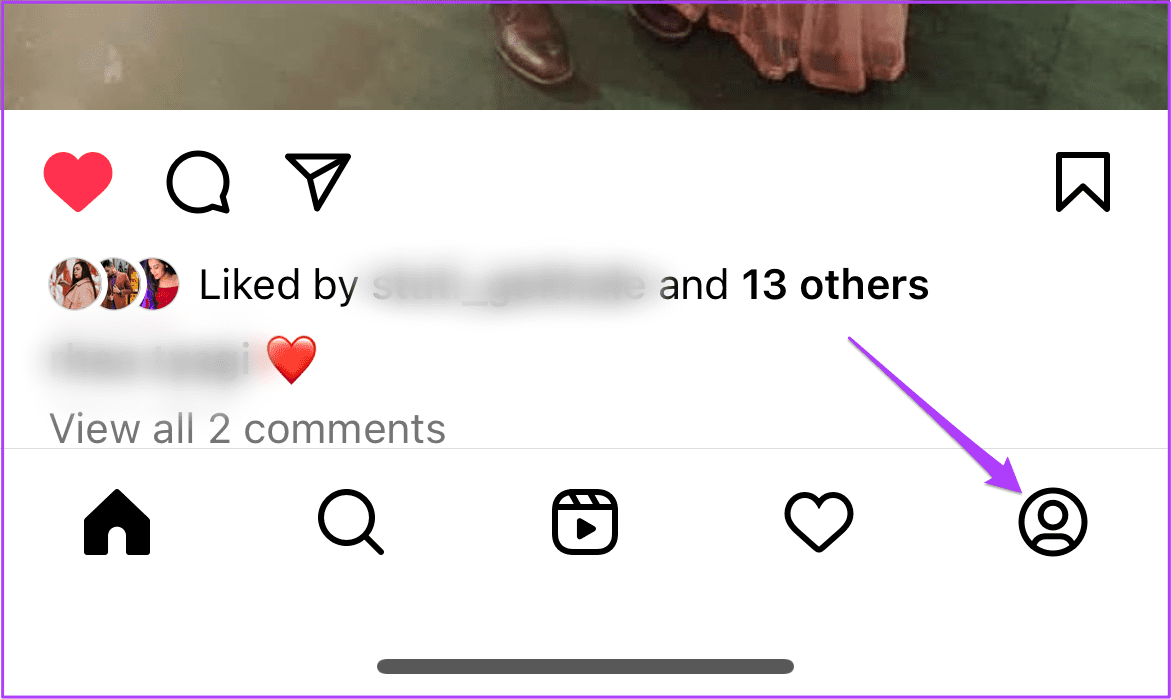
إلى الخطوة 3: اضغط على أيقونة قائمة الهامبرغر في الزاوية العلوية اليمنى وحدد الإعدادات والخصوصية.
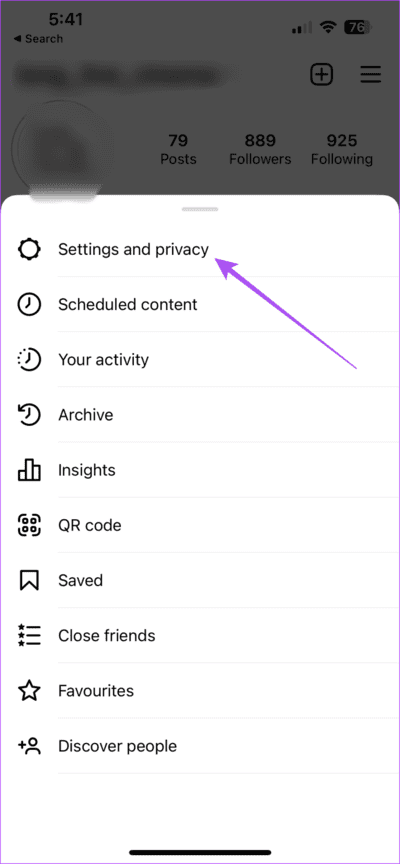
الخطوة 4: حدد الوقت المنقضي.
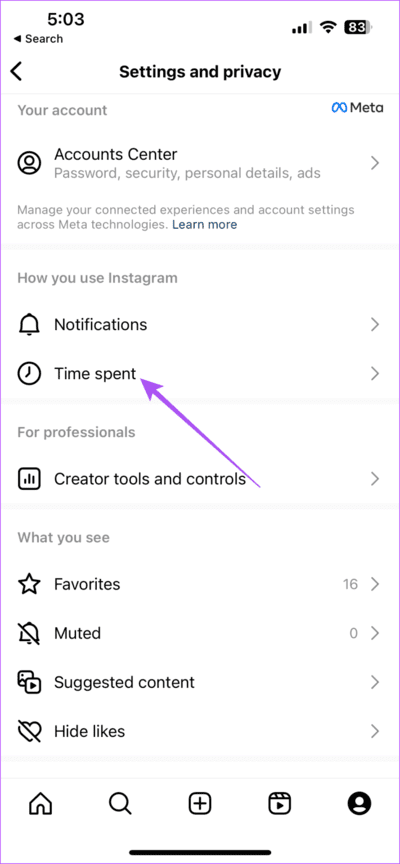
الخطوة 5: اضغط على إعدادات الإشعار.
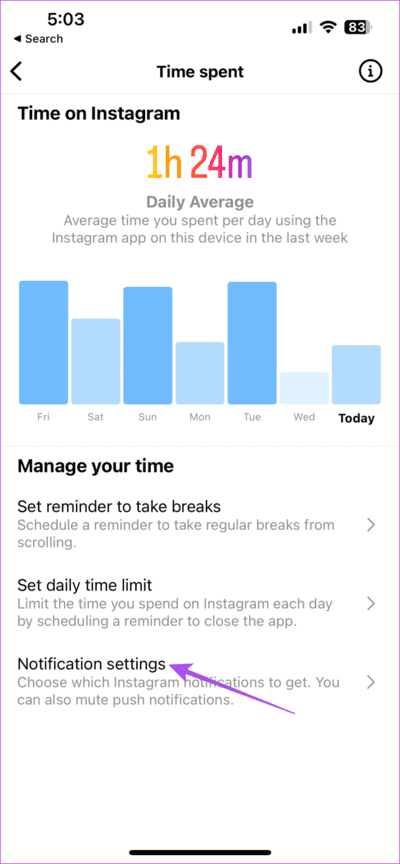
إلى الخطوة 6: اضغط على الوضع الهادئ.
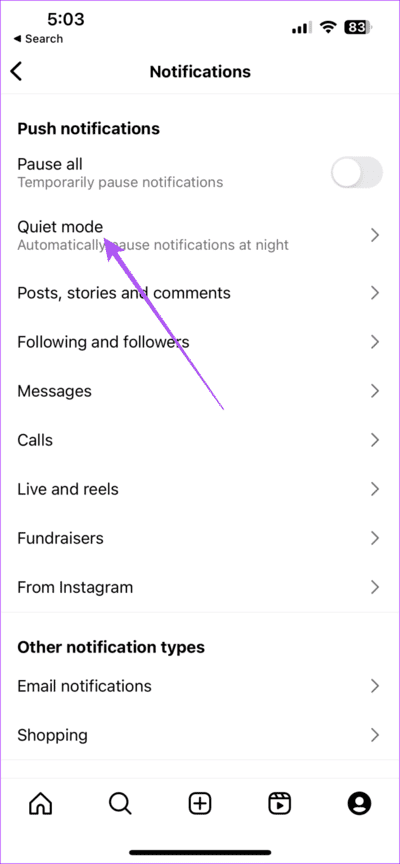
الخطوة 7: اضغط على التبديل بجوار الوضع الهادئ لتمكينه.
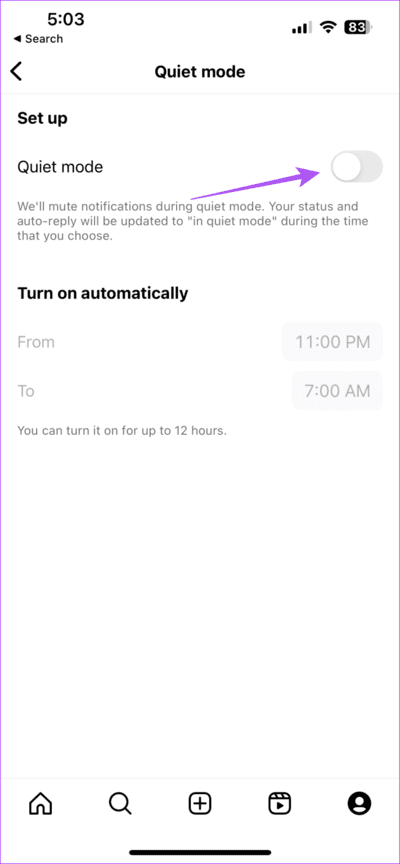
يمكنك الآن اختيار مدة وضع Instagram في الوضع الهادئ.
لإيقاف تشغيل الوضع الهادئ ، انقر فوق زر التبديل مرة أخرى لتعطيله.
كيفية إيقاف تشغيل الإشعارات مؤقتًا في Instagram
إذا كنت لا تريد استخدام الوضع الهادئ ، فيمكنك إيقاف تشغيل الإشعارات لفترة مؤقتة على Instagram. يمكن أن تصل إلى 15 دقيقة ، مما يسمح لك بالخروج من المنطقة وتحويل التركيز بسرعة إلى شيء عاجل. تظل الخطوات كما هي لكل من Android و iPhone.
الخطوة 1: افتح Instagram على جهاز iPhone أو Android.
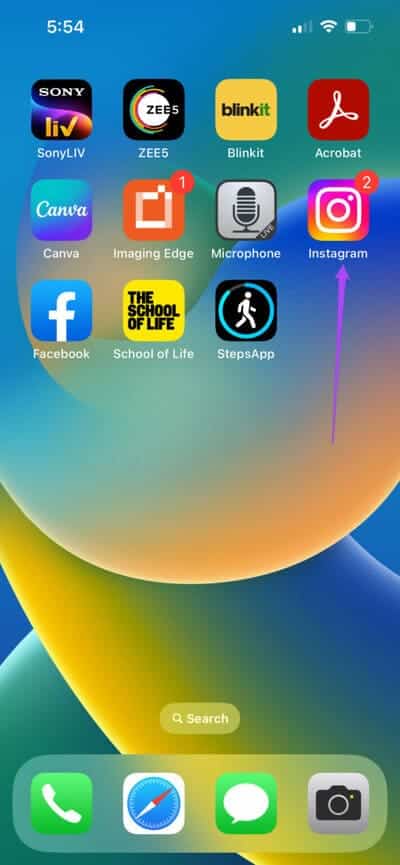
الخطوة 2: اضغط على أيقونة الملف الشخصي في الزاوية اليمنى السفلية.
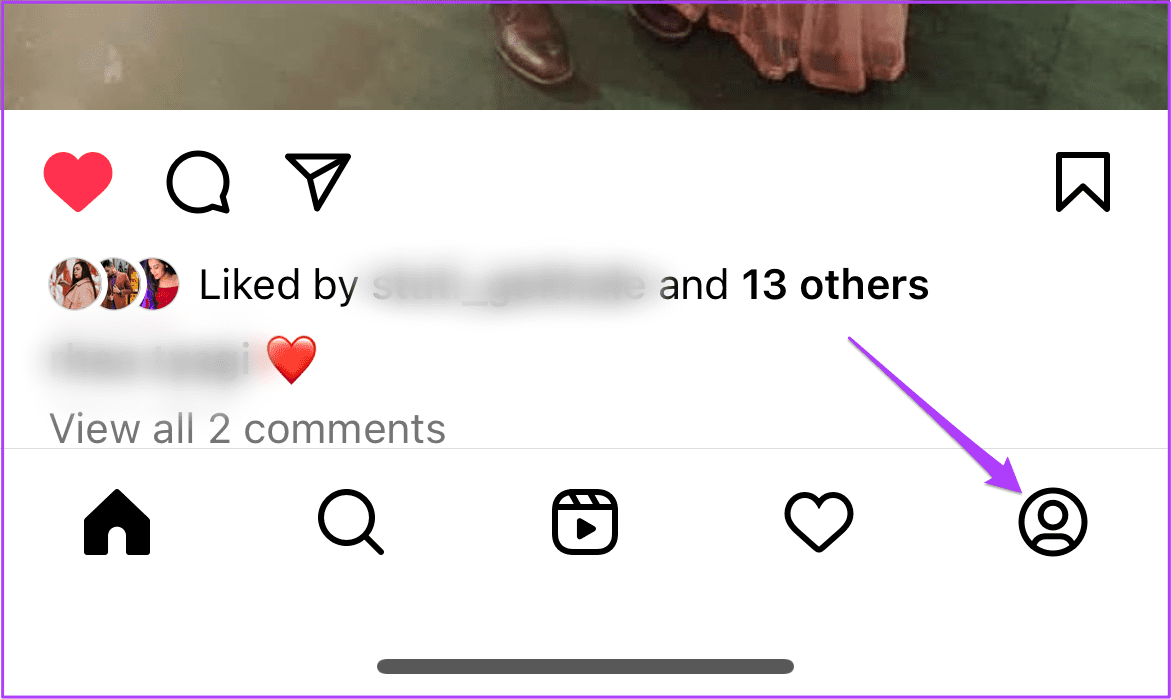
إلى الخطوة 3: اضغط على أيقونة قائمة الهامبرغر في الزاوية العلوية اليمنى وحدد الإعدادات والخصوصية.
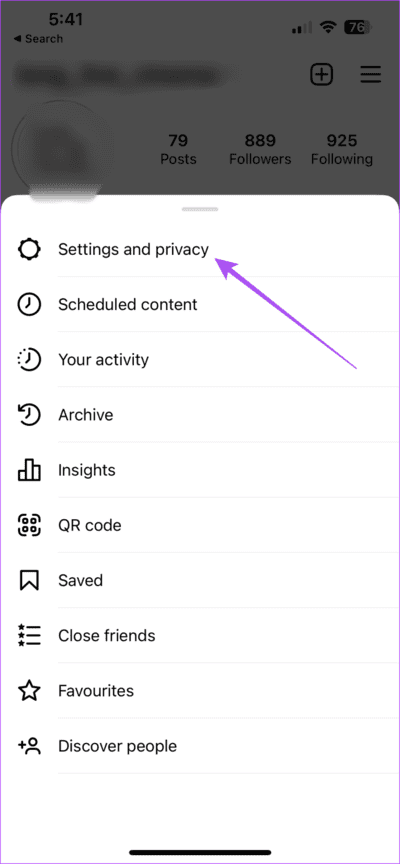
الخطوة 4: حدد الوقت المنقضي.
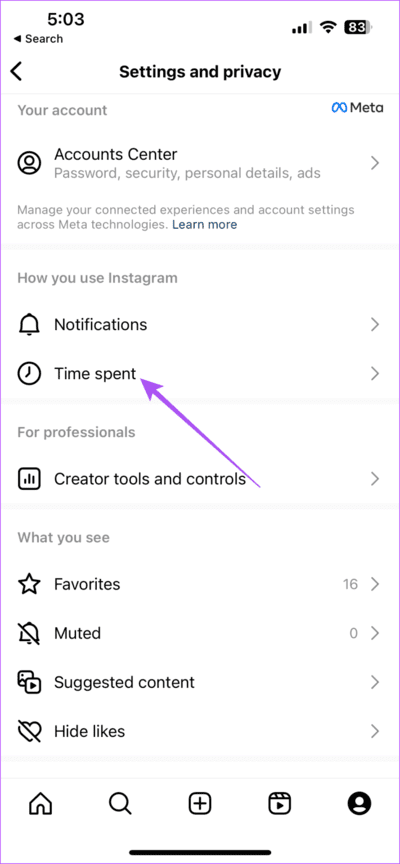
الخطوة 5: اضغط على إعدادات الإشعار.
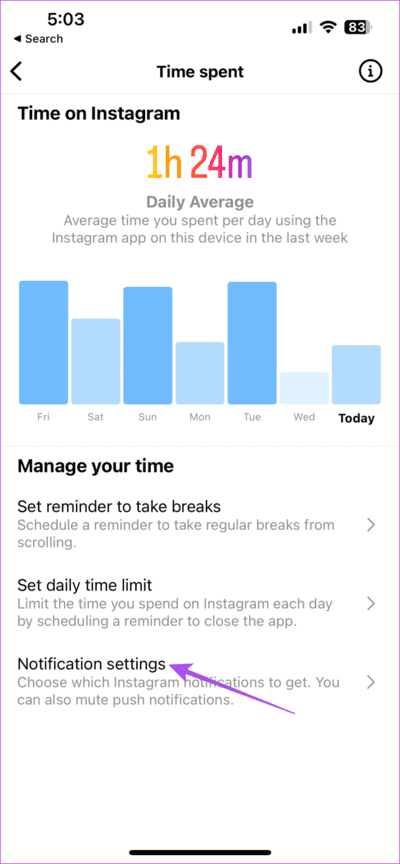
إلى الخطوة 6: اضغط على زر التبديل بجوار إيقاف الكل وحدد الإطار الزمني.
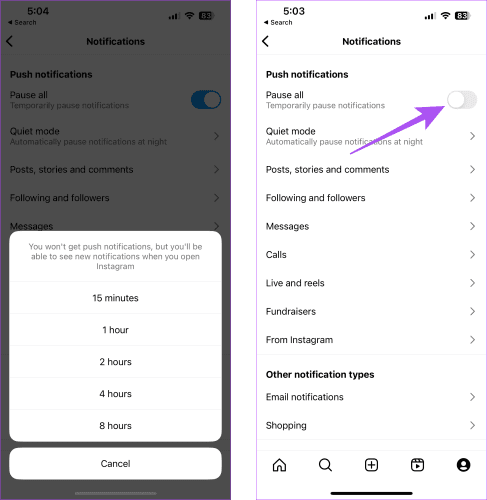
اضبط الوقت المحدد على Instagram على iPhone و ANDROID
يحصل مستخدمو iPhone و Android أيضًا على الخيار المدمج لتعيين حدود وقت التطبيق. إليك كيفية استخدامه على جهازك المعني. سيساعد هذا أيضًا في الإيقاف المؤقت لجميع إشعارات Instagram بشكل فعال.
على iPhone
إليك كيفية تعيين حد زمني لـ Instagram على جهاز iPhone الخاص بك.
الخطوة 1: افتح تطبيق الإعدادات على جهاز iPhone الخاص بك.
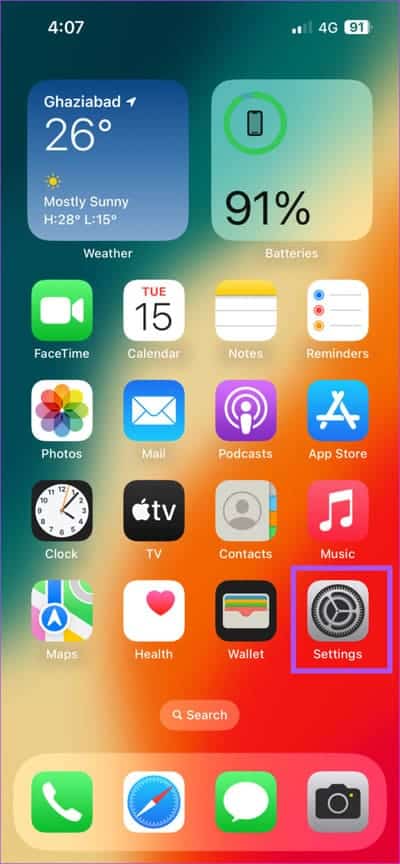
الخطوة 2: اضغط على Screen Time.
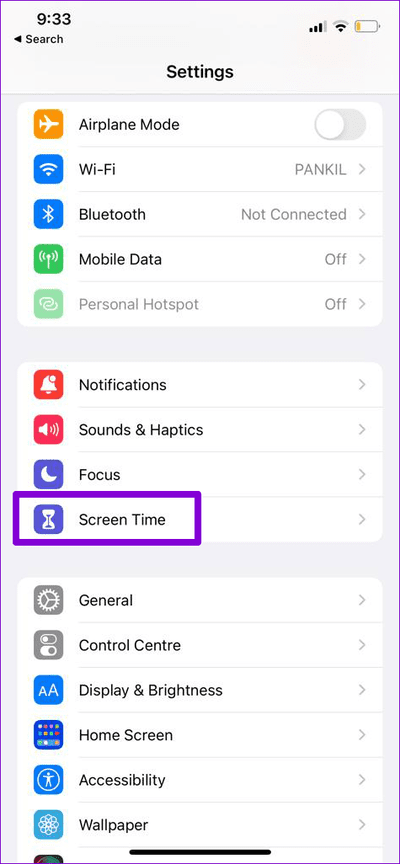
إلى الخطوة 3: حدد حدود التطبيق.
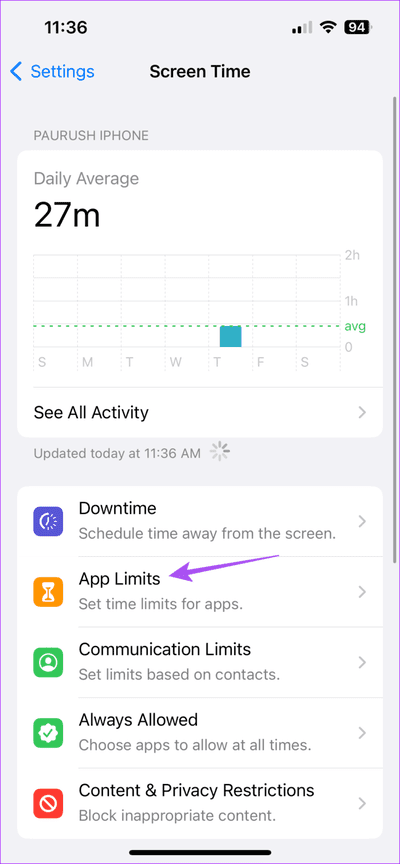
الخطوة 4: اضغط على إضافة حد.
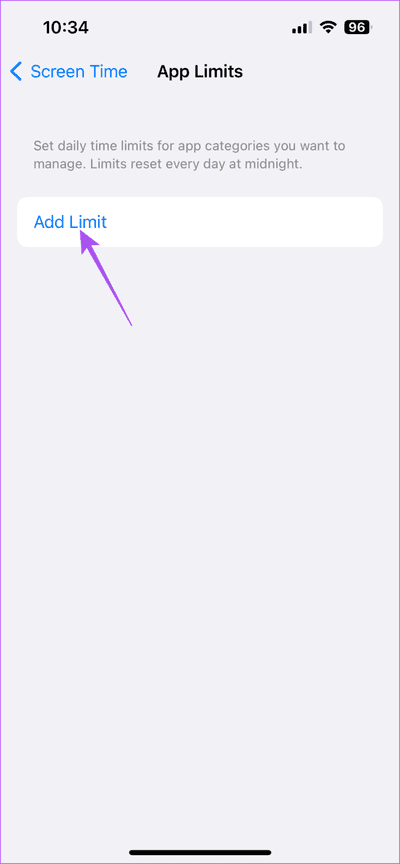
الخطوة 5: حدد Instagram من قائمة التطبيقات واضغط على إضافة.
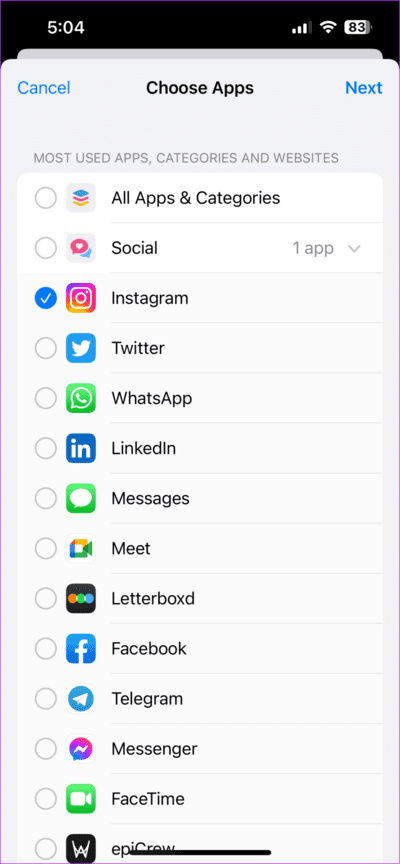
إلى الخطوة 6: قم بتعيين الحد الزمني واضغط على إضافة مرة أخرى للتأكيد.
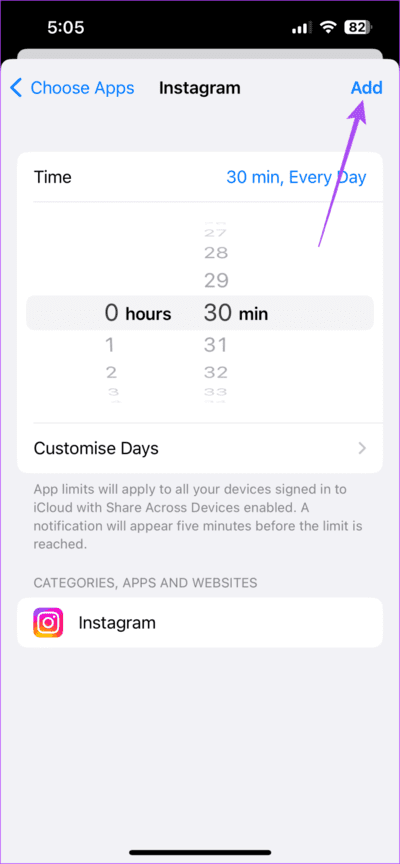
يمكنك النقر فوق مفتاح التبديل بجوار المهلة الزمنية لتعطيل الميزة.
على Android
إليك كيفية تعيين حد زمني لتطبيق Instagram على هاتف Android.
الخطوة 1: اضغط لفترة طويلة على أيقونة تطبيق Instagram على هاتف Android الخاص بك واضغط على معلومات التطبيق.
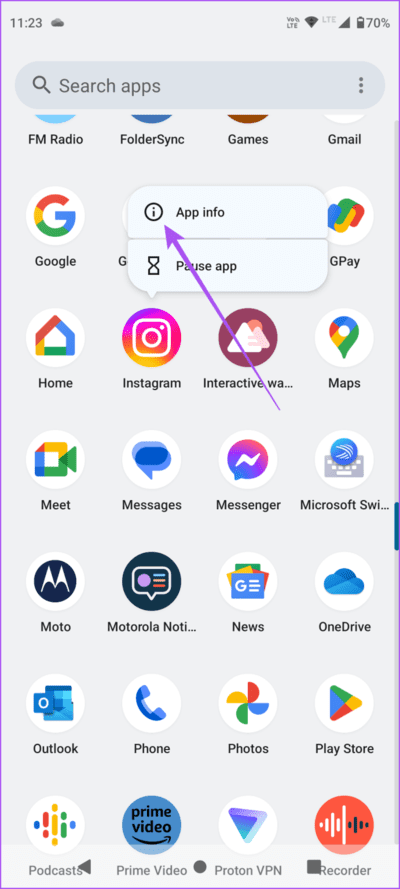
الخطوة 2: قم بالتمرير لأسفل وحدد Screen Time.
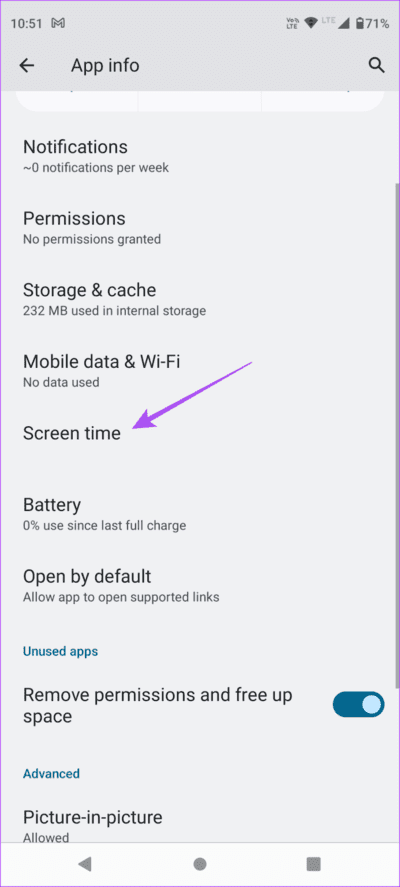
إلى الخطوة 3: اضغط على App Timer.
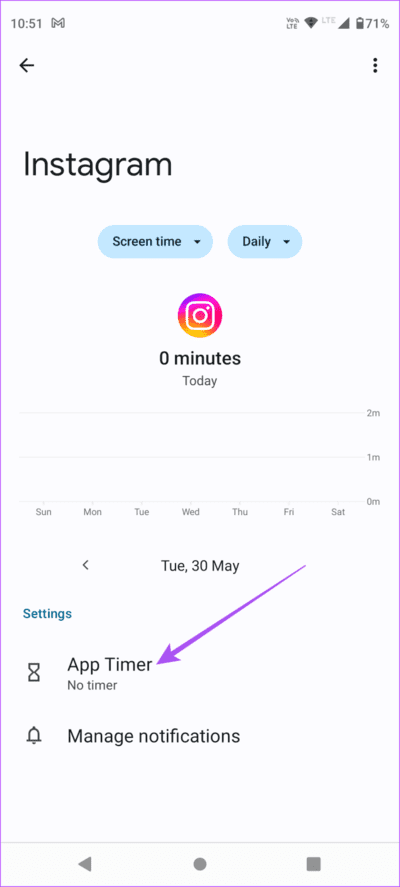
الخطوة 4: حدد الحد الزمني واضغط على موافق.
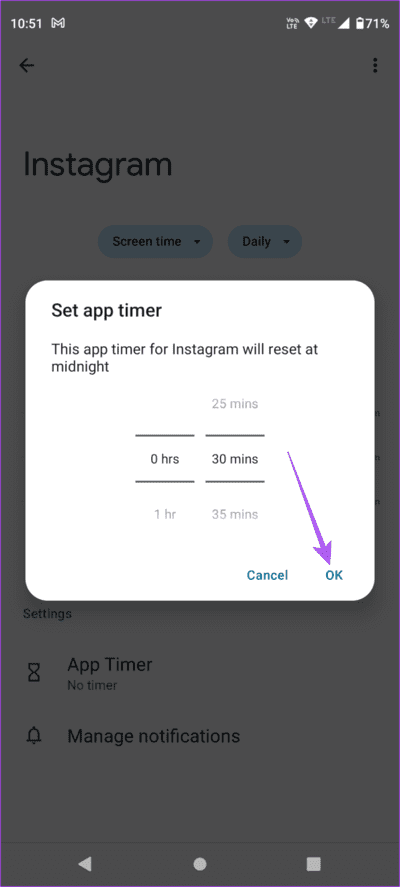
يمكنك أيضًا قراءة المنشور الخاص بنا لمعرفة كيفية منع Instagram من متابعة الحسابات تلقائيًا.
قم بتسخين الإشعارات
يمكنك استخدام الوضع الهادئ على Instagram لتحسين التحكم في استخدام الوسائط الاجتماعية. يواصل Instagram إطلاق طرق أفضل للمستخدمين للاستمتاع بالتطبيق. ولكن مع كل إصدار ، هناك احتمال لمواجهة المزيد من المشكلات ومواطن الخلل. لكن الخبر السار هو أن Instagram يوفر طريقة أصلية للمستخدمين للإبلاغ عن مثل هذه المشكلات المستمرة. يمكنك قراءة المنشور الخاص بنا لمعرفة كيفية الاتصال بـ Instagram للحصول على الدعم أو الإبلاغ عن مشكلة.
